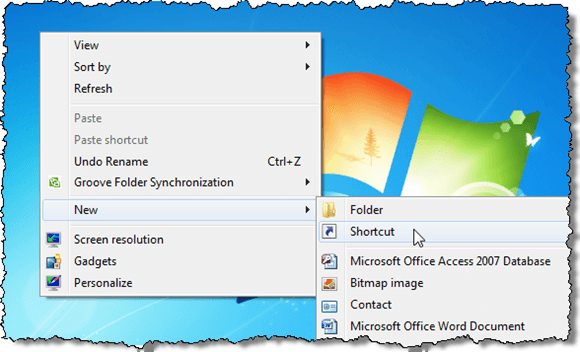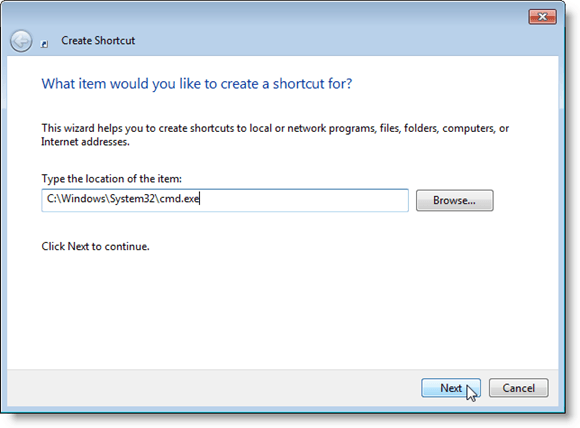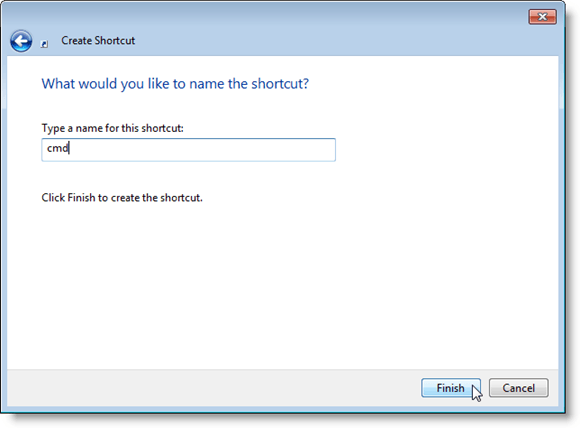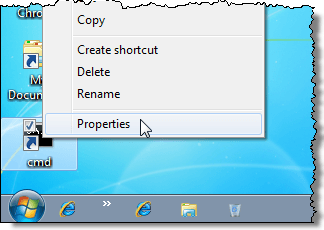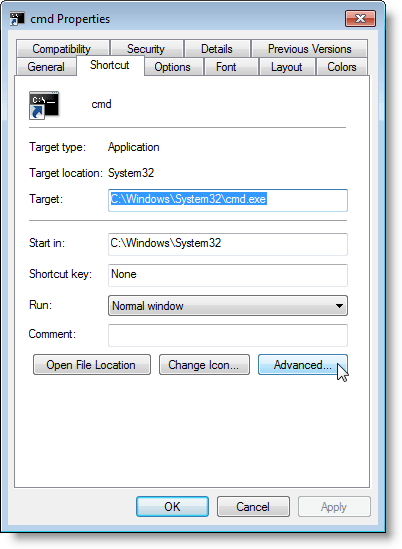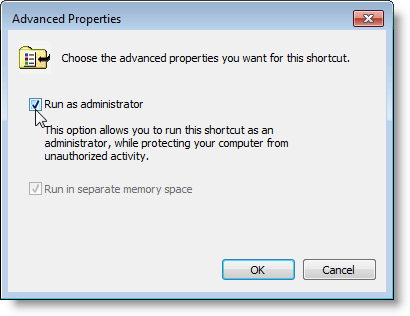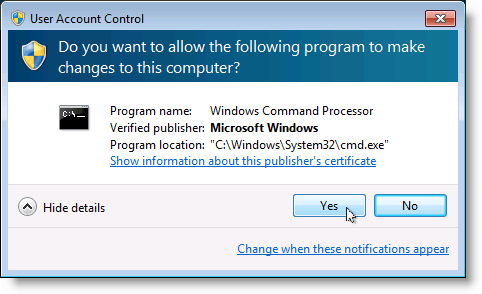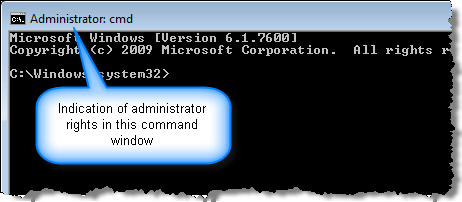Lorsque vous exécutez une invite de commande sous Windows, il s'exécute en mode utilisateur par défaut et ne dispose d'aucun droit d'administrateur. Si vous devez exécuter des commandes en tant qu'administrateur à partir de votre compte utilisateur, vous devez exécuter l'invite de commande avec les privilèges administrateur.
Un moyen facile d'accéder à l'invite de commande en tant qu'administrateur est de créer un raccourci
Créer un raccourci d'invite de commande d'administrateur
Pour créer ce raccourci, cliquez avec le bouton droit sur le bureau et sélectionnez Nouveau | Raccourcidans le menu contextuel.
Dans la boîte de dialogue Créer un raccourci, entrez le le texte suivant dans la zone d'édition Saisir l'emplacement de l'élémentet cliquez sur Suivant.
C:\Windows\System32\cmd.exe
Entrez un nom pour le raccourci, tel que cmd, dans la zone d'édition Saisir un nom pour ce raccourci, puis cliquez sur Terminer.
Le raccourci est ajouté au bureau. Cliquez avec le bouton droit sur le raccourci et sélectionnez Propriétésdans le menu contextuel.
Sur le Dans la boîte de dialogue Propriétés, assurez-vous que l'onglet Raccourciest actif et cliquez sur le bouton Avancé.
La boîte de dialogue Propriétés avancéess'affiche. Cliquez sur la case à cocher Exécuter en tant qu'administrateurpour activer cette option et cliquez sur OK.
Lorsque vous double-cliquez sur le nouveau raccourci pour ouvrir une invite de commande avec des privilèges d'administrateur, la boîte de dialogue suivante peut s'afficher, vous avertissant de l'exécution d'un programme qui apportera des modifications à votre ordinateur. Pour continuer à ouvrir l'invite, cliquez sur Oui.
Cette invite s'affiche chaque fois que vous tentez d'exécuter le programme parce qu'il est élevé. Si vous ne voulez pas l'invite UAC, vous pouvez désactiver complètement l'UAC, ce que je ne recommande pas ou désactiver UAC pour une application spécifique en utilisant un outil tiers.
La fenêtre de commande s'ouvre avec des droits d'administrateur, comme indiqué dans la barre de titre de la fenêtre.
REMARQUE:Toutes les commandes exécutées dans cette fenêtre de commande apporteront des modifications à votre ordinateur en tant qu'administrateur, alors faites attention à ce que vous exécutez dans cette fenêtre. Profitez-en!